RJ-4040
FAQ et Diagnostic |
Comment transférer des modèles avec P-touch Transfer Express?
Grâce à P-touch Transfer Express, les modèles d'étiquettes peuvent être facilement transférés vers les imprimantes.
Une fois le modèle d'étiquette créé par l'administrateur, il peut être distribué aux utilisateurs avec P-touch Transfer Express.
L'utilisateur peut ensuite utiliser P-touch Transfer Express pour transférer le modèle d'étiquette vers l'imprimante.
Il s'agit d'une procédure simple permettant à d'autres utilisateurs d'imprimer des étiquettes créées par l'administrateur.
Si le modèle doit être transféré en tant que nouveau modèle, veillez à spécifier un numéro [Key Assign] (dans P-touch Transfer Manager) qui n'est pas utilisé actuellement. Si le numéro [Key Assign] spécifiéest déjà utilisé, le modèle existant sera remplacé par le nouveau.

1. Préparation de P-touch Transfer Express
L'utilisateur doit préparer P-touch Transfer Express pour le transfert des modèles d'étiquettes vers l'imprimante.
P-touch Transfer Express est développé en anglais.
- La dernière version de P-touch Transfer Express peut être téléchargée sur la page de téléchargement.
-
Téléchargez Transfer Express à n'importe quel emplacement de l'ordinateur.
Un dossier «Transfer Express» est créé.
2. Transfert du modèle d'étiquette vers P-touch Transfer Manager
- Dans P-touch Editor, ouvrez le modèle d'étiquette à transférer.
-
Cliquez sur [fichier] - [Transférer Modèle] - [transférer].

Le modèle d'étiquette est transféré vers P-touch Transfer Manager.
P-touch Transfer Manager se lance automatiquement.-
Pour Windows 11 / Windows 10 / Windows Server 2019 / Windows Server 2016
Le modèle d'étiquette peut également être transféré vers P-touch Transfer Manager en cliquant sur [Menu Démarrer] - ([toutes les applications] -) [ Brother P-touch] - [P-touch Transfer Manager 2.x] pour lancer P-touch Transfer Manager, puis faites glisser le fichier .lbx vers la fenêtre P-touch Transfer Manager. -
Pour Windows 8,1 / 8 / Windows Server 2012 / 2012 R2
Le modèle d'étiquette peut également être transféré vers P-touch Transfer Manager en cliquant sur [P-touch Transfer Manager 2.x] sur l'écran [Démarrer] / [applications] pour lancer P-touch Transfer Manager, faites ensuite glisser le fichier .lbx vers la fenêtre Gestionnaire de transfert P-touch. -
Pour Windows 7 / Windows Vista / Windows XP / Windows Server 2008 / 2008 R2
, le modèle d'étiquette peut également être transféré vers le Gestionnaire de transfert P-touch en cliquant sur [Démarrer] - [tous les programmes] - [Brother P-touch] - [outils P-touch] - [P-touch Transfer Manager 2.x] pour lancer P-touch Transfer Manager, puis faites glisser le fichier .lbx vers la fenêtre P-touch Transfer Manager.
-
Pour Windows 11 / Windows 10 / Windows Server 2019 / Windows Server 2016
3. Enregistrement du modèle d'étiquette en tant que fichier de package de transfert (.pdz)
Pour créer un fichier dans un format pouvant être utilisé par P-touch Transfer Express, enregistrez le modèle d'étiquette en tant que fichier de package de transfert (.pdz).
-
Dans la vue des dossiers, sélectionnez [configurations].

-
Sélectionnez le modèle d'étiquette à distribuer.
Plusieurs modèles peuvent être sélectionnés.

-
Cliquez [Fichier] - [Sauvegarder le fichier de transfert].

- Si vous avez cliqué sur [Sauvegarder le fichier de transfert] alors que [configurations] ou un dossier créé est sélectionné, tous les modèles d'étiquettes du dossier sont enregistrés en tant que fichier package de transfert (.pdz).
- Plusieurs modèles d'étiquettes peuvent être combinés en un seul fichier de package de transfert (.pdz).
-
Saisissez le nom, puis cliquez sur [Enregistrer].
Le modèle d'étiquette est enregistré comme fichier package de transfert (.pdz).

4. Distribution du fichier package de transfert (.pdz) et de P-touch Transfer Express à l'utilisateur
Si l'utilisateur a déjà téléchargé P-touch Transfer Express, il n'est pas nécessaire que l'administrateur envoie le dossier Transfer Express à l'utilisateur. Dans ce cas, l'utilisateur peut simplement déplacer le fichier package de transfer dans le dossier [Transfer Express], puis double-cliquer sur "PtTrExp.exe".
-
Déplacez le fichier package de transfert (.pdz) vers le dossier [Transfer Express].
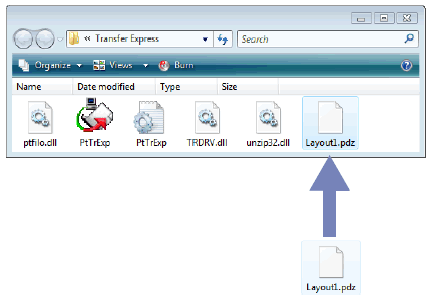
- Distribuez tous les fichiers du dossier [Transfer Express] à l'utilisateur.
5. Transfert du fichier de package de transfert (.pdz) vers l'imprimante
A l'aide de P-touch Transfer Express reçu de l'administrateur, l'utilisateur peut transférer le fichier de package de transfert (.pdz) vers l'imprimante.
N'éteignez pas le courant pendant le transfert.
- Mettez l’imprimante sous tension.
- Connectez l'imprimante à l'ordinateur à l'aide d'un câble USB.
- Double-cliquez sur "PtTrExp.exe", qui a été reçu de l'administrateur.
-
Lorsqu'il y a un seul fichier de package de transfert (.pdz) dans le dossier contenant "PtTrExp.exe"
, cliquez sur [Transfer].

Le transfert du fichier du package de transfert commence.
Lorsqu'il y a plusieurs ou aucun fichier de package de transfert (.pdz) dans le dossier contenant "PtTrExp.exe", cliquez sur [Browse].

Sélectionnez le fichier package de transfert à transférer, puis cliquez sur [Open].

Cliquez sur [Transfer].

Cliquez sur [Yes].
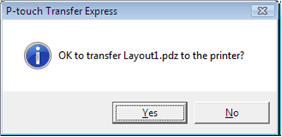
Le transfert du fichier du package de transfert commence.

-
Cliquez sur [OK].
Le transfert du fichier du package de transfert est terminé.
